Windows 10で欠落しているデフォルトの電源プランを復元する方法

このガイドでは、Windows 10でデフォルトの電源プラン(バランス、高パフォーマンス、省電力)を復元する方法を詳しく解説します。

ドライバーは Windows の「魂」の一部であると言っても過言ではありません。 Windows システムに接続してインストールするすべてのデバイスには、動作するために対応するドライバーが必要です。
問題は、時間の経過とともに、Windows コンピューターが、ずっと前にインストールされ、もう必要なくなった無数の古いドライバーの混乱で「行き詰まり」になる可能性があることです。ストレージ容量を消費するだけでなく、PC に問題が発生する場合もあります。
確かに、Windows の組み込みツールを使用すると、デバイス ドライバーを簡単にアンインストールできます。問題は、Windows デバイス マネージャーには現在接続されているデバイスのみが表示され、古いドライバーや非表示のドライバーを表示するオプションがないことです。この記事では、Windows 10 で非表示のドライバーを強制的に「表示」する方法と、古い未使用のドライバーを削除する方法を学びます。
グラフィックスおよびサウンド ドライバーには DDU を使用します
グラフィックス カードは非常に複雑なデバイスです。新しいグラフィックス カードを購入するか、古いグラフィックス カードをアップグレードすると、ドライバーの競合によりエラーが発生する可能性があります。 (GPU が完全に動作しないか、簡単にハングして再起動する可能性があります)。
発生する可能性のある上記の問題を回避するには、新しいグラフィックス カード ドライバーにアップグレードする前に、無料の Guru 3D ツールDDU (ディスプレイ ドライバー アンインストーラー)を使用して古いグラフィックス カード ドライバーを事前に完全にアンインストールする必要があります。
DDU をダウンロードして抽出した後、 Windows 10 をセーフ モードで開き、このツールを開いて、ドライバーをアンインストールするデバイスの種類 (GPU またはオーディオ) をドロップダウン メニューから選択する必要があります。次に、「クリーンアップして再起動」をクリックして、関連ドライバーを完全にアンインストールします。
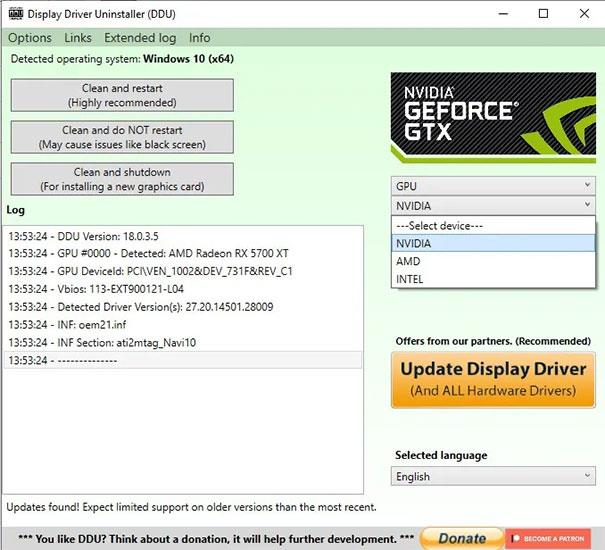
通常モードの Windows 10 に戻ります。システム上の古いドライバーによる競合や干渉を心配することなく、新しい GPU ドライバーやオーディオ ドライバーをインストールできるようになりました。
Force は古いドライバーを表示します。
古いドライバーをアンインストールする前に、特定のリストで強制的に「元の形式を表示」する必要があります。
これを行うには、まずWin + Xキーの組み合わせを押し、表示されるオプションのリストから「コマンド プロンプト (管理者)」を選択します。

次のコマンドを入力し、Enter ボタンを押してコマンドを実行します。
SET DEVMGR_SHOW_NONPRESENT_DEVICES=1
上記のコマンドは、古いドライバーまたは現在使用されていないドライバーをすべてデバイス マネージャーのリストに強制的に表示します。このリストから、不要なドライバーを簡単に選択してアンインストールできます。
Windows で古いドライバーをアンインストールする
古いドライバーをアンインストールするには、まずWin + Xキーの組み合わせを押し、表示されるリストから[デバイス マネージャー]をクリックして選択します。

「表示」タブに移動し、「非表示のデバイスを表示」オプションを選択して、古い非表示のドライバーをすべて表示します。

この機能の利点は、すべての古いドライバーの名前がぼかされるため、誤って削除されないようにするために、それらをまだ使用されているドライバーと簡単に識別して区別できることです。
アンインストールする古いドライバーを選択し、右クリックして「アンインストール」オプションをクリックします。

やるべきことはそれだけです。このヒントを使用すると、古い隠れたドライバーを簡単に見つけてアンインストールできます。ただし、まだ使用中のドライバーを削除しないように注意する必要があります。削除すると、そのドライバーに関連するハードウェア デバイスに問題が発生する可能性があります。デバイスドライバーをアンインストールする前に、必ず再確認してください。
以下のその他の記事を参照してください。
幸運を!
このガイドでは、Windows 10でデフォルトの電源プラン(バランス、高パフォーマンス、省電力)を復元する方法を詳しく解説します。
仮想化を有効にするには、まず BIOS に移動し、BIOS 設定内から仮想化を有効にする必要があります。仮想化を使用することで、BlueStacks 5 のパフォーマンスが大幅に向上します。
WiFi 接続に接続するときにドライバーが切断されるエラーを修正する方法を解説します。
DIR コマンドは、特定のフォルダーに含まれるすべてのファイルとサブフォルダーを一覧表示する強力なコマンド プロンプト コマンドです。 Windows での DIR コマンドの使用方法を詳しく見てみましょう。
ソフトウェアなしで Windows 10 アプリをバックアップし、データを保護する方法を説明します。
Windows のローカル グループ ポリシー エディターを使用して、通知履歴の削除やアカウントロックの設定を行う方法を説明します。
重要なリソースを簡単に監視及び管理できる<strong>IP監視</strong>ソフトウェアがあります。これらのツールは、ネットワーク、インターフェイス、アプリケーションのトラフィックをシームレスに確認、分析、管理します。
AxCrypt は、データの暗号化に特化した優れたソフトウェアであり、特にデータ セキュリティに優れています。
システムフォントのサイズを変更する方法は、Windows 10のユーザーにとって非常に便利です。
最近、Windows 10にアップデートした後、機内モードをオフにできない問題について多くのユーザーから苦情が寄せられています。この記事では、Windows 10で機内モードをオフにできない問題を解決する方法を説明します。








